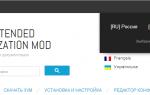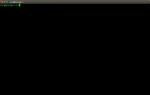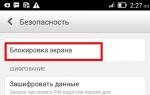Уменьшить шум жесткого диска. Как избавиться от шума и гудения жесткого диска. Что можно предпринять самостоятельно, когда трещит жесткий диск
Анализ автоматического акустического управления (Automatic Acoustic Management, AAM)
Производители жёстких дисков изощряются, как только могут, чтобы предоставить всем пользователям накопители, наиболее полно соответствующие их потребностям. Они предлагают массовые ("бюджетные") жёсткие диски, винчестеры для ноутбуков, настольные накопители с оптимизированной производительностью для энтузиастов, а также модели для корпоративной сферы. Есть также "зелёные" (green) жёсткие диски, которые разрабатываются с учётом максимально сниженного энергопотребления. Впрочем, не всем известно, что пользователь может изменить характеристики жёсткого диска с помощью функции акустического управления, которая позволяет модифицировать профили доступа к данным (access patterns) и менять режим жёсткого диска по умолчанию (быстрый) на тихий режим. Как же всё это отражается на энергопотреблении и производительности? Чтобы найти ответ, мы воспользовались жёстким диском Hitachi Deskstar 7K1000.B.
Быстрый против тихого
У всех жёстких дисков, основанных на интерфейсах UltraATA/100 и Serial ATA, есть функция автоматического акустического управления (AAM), но чтобы получить к ней доступ и иметь возможность менять её настройки, вам нужны специальные программные средства. Хотя функция AAM позволяет устанавливать некоторые отдельные значения от максимальной производительности до минимального уровня шума, многие программные средства разрешают выбирать только один из двух режимов: "быстрый" или "тихий". Поскольку интенсивная активность жёсткого диска, как правило, повышает энергопотребление, менее агрессивные профили доступа к данным (access patterns) могут привести к снижению энергопотребления. Ключ к снижению уровня шума при обращении к жёсткому диску лежит в смягчении разгона и торможения головок чтения/записи.
Производительность в первую очередь
Насколько нам известно, большинство жёстких дисков заранее не настроено на тихую работу, и по умолчанию у них установлен "быстрый" режим. Большинство протестированных нами 3,5" винчестеров изначально работали в быстром режиме или же мы сами вручную устанавливали этот режим. Нет другого надёжного способа определить, какой именно режим активирован в данный момент, кроме как использовать такие программы для анализа, как SiSoft Sandra, поскольку определение разницы в производительности требует значительных нагрузок и серьёзных тестов. Упорные энтузиасты могут попытаться определить тихий режим по уровню шума, но и это требует знания нюансов.
Как бы то ни было, разница между этими режимами значительная, что вы и увидите по результатам наших тестов. Поэтому мы не рекомендуем устанавливать тихий режим, разве что вам действительно нужна именно тихая система. Далее мы обсудим, почему жёсткие диски оказывают больше влияния на уровень шума системы, чем вы можете себе представить.
Как работает акустическое управление?
Хотя все жёсткие диски поддерживали некую форму управления питанием с самых первых дней ATA-4 (UltraDMA/33), автоматическое акустическое управление (AAM) получило поддержку с появлением ATA-6 (UltraATA/100). В случае с управлением питанием, значение в диапазоне от 1 до 254 определяет уровень энергосбережения. Возьмём простой пример: если это значение остаётся ниже 128, то жёсткий диск автоматически остановит вращение шпинделя через определённое время простоя. Заметьте, что это не имеет никакого отношения к управлению энергопотреблением со стороны операционной системы, которое более важно для повседневных операций, поскольку учитывает приложения и нагрузку.
Акустическое управление AAM запрограммировано значениями, которые очень градуировано определяют параметры винчестера, позволяя настраивать уровень шума, производительность, температуру, энергопотребление и ожидаемы срок службы. Диапазон допустимых значений составляет от 128 до 254. Однако реальный эффект от каждой такой настройки остаётся спрятан в прошивке жёсткого диска, а большинство простых утилит, доступных в Интернет, позволяют выбирать лишь либо максимальную производительность, либо минимальный уровень шума.
Почему шум доставляет столько проблем?
Хотя все мы слышим по-разному, в целом, частоты, слышимые человеческим ухом, попадают в диапазон от 20 Гц до 20 кГц, причём на определённых частотах чувствительность слуха повышается. Наибольшей восприимчивостью характеризуются звуки с частотой от 1 кГц до 3 кГц, поэтому уменьшение шумов именно на этих частотах является более эффективным, чем не других частотах. Вот от этого и отталкивается технология акустического управления.
Большая часть звуковых волн в диапазоне от 1 до 3 кГц состоит из шумов от двух разных источников. Во-первых, это шум жёсткого диска, генерируемый вращением его шпинделя и трением механических частей непосредственно внутри винчестера. Этот шум можно уменьшить лишь путём модификации компонентов жёсткого диска. Но больше всего мы слышим шум, вызванный вибрацией жёсткого диска внутри корпуса компьютера. Он в свою очередь состоит из вибрации от вращения шпинделя, а также из вибрации от головок чтения/записи, которые разгоняются и тормозят по много раз в секунду.
Самый быстрый способ перемещения головок заключается в их ускорении до середины пути по направлению к новой дорожке и в их последующем торможении на оставшейся части пути (так называемый двухпозиционный поиск). Существует множество опций для изменения этой операции, начиная от модификации разгона и торможения, а также требуемого импульсного питания. Добавление сюда "родной" очереди команд (Native Command Queuing), которая анализирует и переупорядочивает все входящие команды, чтобы найти самый эффективный порядок запросов на чтение и запись, помогает уменьшить количество перемещений головок, что может сократить время доступа и снизить шум.
Утилиты для акустического управления
В Интернете можно найти несколько утилит, позволяющих менять настройки AAM. Компания Hitachi, чей жёсткий диск Deskstar 7K1000.B мы использовали для тестирования, предоставляет свою собственную программу Feature Tool 2.11. Эта мощная утилита позволяет изменять настройки кэша, режимы передачи, энергопотребление и настройки интерфейса, но она основана на DOS и работает через командную строку, поэтому систему нужно запускать с загрузочной 3,5" дискеты или CD-образа. Этот образ и Feature Tool 2.11 можно скачать . Вышесказанное касается не только Hitachi. Мы нашли подобные приложения с командной строкой у таких производителей жёстких дисков, как Samsung и Seagate. Другие утилиты, такие как HDD Acoustic Manager от Abacus, AAM Tool, Hard Disk Sentinel и прочие, бывают тоже удобны в использовании.

Мы решили воспользоваться одной из самых простых утилит: WinAAM. Версия 2.9 является самой свежей и, как выяснилось, хорошо работает с нашим жёстким диском Hitachi. Данная утилита может только установить параметры AAM либо на "тихий" режим (значение 128), либо на "громкий" (254), равноценный максимальной производительности. Нам как раз это и было нужно, поскольку с помощью этих двух крайних значений мы смогли проверить производительность, уровень шума и энергопотребление жёсткого диска.
Hitachi Deskstar 7K1000.B
 |
Нажмите на картинку для увеличения.
Многим из вас должен быть знаком жёсткий диск Hitachi Deskstar 7K1000.B, который уже несколько месяцев является топовой моделью Hitachi. По сравнению со своим предшественником 7K1000 (без буквы "B"), новый жёсткий диск обеспечивает значительно более высокую пропускную способность до 111 Мбайт/с и повышенную производительность приложений. Данный винчестер основан всего на трёх пластинах вместо пяти, как было у оригинального 7K1000. Hitachi обновила гарантию на розничную продукцию и сейчас предоставляет пять лет заводской гарантии, как и у верхнего сегмента массового рынка винчестеров Seagate и WD. Гарантию на свой жёсткий диск Hitachi можно проверить на сайте производителя .
 |
Нажмите на картинку для увеличения.
Мы выбрали 1-Тбайт жёсткий диск Deskstar 7K1000.B, хотя доступны разные варианты ёмкости, начиная от 160 Гбайт, с тем же отличным набором функций. Большинство жёстких дисков имеют 16 Мбайт кэша, и все используют интерфейс SATA/300 с поддержкой "родной" очереди команд (NCQ). Hitachi также производит модели со встроенным аппаратным шифрованием в реальном времени под названием Bulk Data Encryption (BDE).
Все утверждения насчёт акустического управления правомерны и для других моделей, однако точные результаты могут и не получиться, поскольку жёсткие диски меньшей ёмкости имеют одну или две пластины вместо трёх. Это влияет на шум холостого хода и на шум при поиске данных, поскольку здесь перемещается меньше головок.
 |
Нажмите на картинку для увеличения.
Мы пришли к выводу, что последняя модель Deskstar 7K1000.B является очень сбалансированным жёстким диском и хорошо подходит в качестве системного диска. Он обеспечивает хорошую производительность приложений, пропускную способность выше средней и разумное энергопотребление. В результате, данный винчестер даёт хорошее соотношение производительности на ватт. Другие терабайтные диски, такие как Samsung Spinpoint F1, обеспечивают более высокую пропускную способность, а WD Caviar Black быстрее работает в приложениях. Впрочем, ни один из жёстких дисков не является идеальным, а разница между ними в действительности мала.
Давайте посмотрим на результаты нашего тестирования AAM в режимах "быстрый (fast)" и "тихий (quiet)".
Измерение акустического шума
 |
Мы использовали этот изолированный корпус для измерения уровня шума жёстких дисков. Нажмите на картинку для увеличения.
Мы использовали один из наших собственных изолированных корпусов для измерения акустического шума, чтобы замерить точный уровень шума винчестеров. Обращаем ваше внимание на то, что измерение уровня шума в дБ (децибел) зависит от таких параметров, как расстояние между источником шума и измерительным прибором - шумомером, и результаты можно сравнивать только в том случае, когда они получены в одинаковых условиях. В нашем случае, шумомер был расположен примерно на расстоянии 25 см над центром жёсткого диска (см. картинку ниже).
Разница в уровне шума
Мы воспользовались нашим тестом IOmeter для проверки уровня шума жёсткого диска во время его активности, когда происходит интенсивное произвольное перемещение головок. Разница между режимами "тихий" и "быстрый" очень заметна: 43 дБ против 49 дБ в нашем тестовом окружении, такую разницу заметит любой человек с нормальным слухом. На результаты IOmeter повлиял режим "тихий": они были заметно ниже; наблюдалась также небольшая разница в тесте PCMark05 и значительное отличие (возможно, самое большое) по среднему времени доступа. Однако при последовательном чтении и записи никакой разницы мы не зафиксировали: режим AAM здесь ни на что не влияет.
Нажмите на картинку для увеличения.
Тестовая конфигурация и диаграмма передачи данных
Мы повторили тест на пропускную способность несколько раз, но не заметили существенной разницы в скорости передачи данных между "быстрым" и "тихим" режимами.
 |
Нажмите на картинку для увеличения.
| Системное аппаратное обеспечение | |
| Процессоры | 2x Intel Xeon (ядро Nocona), 3,6 ГГц, FSB800, 1 Мбайт кэша L2 |
| Платформа | Asus NCL-DS (Socket 604), чипсет Intel E7520, BIOS 1005 |
| Память | Corsair CM72DD512AR-400 (DDR2-400 ECC, reg.), 2x 512 Мбайт, задержки CL3-3-3-10 |
| Системный жёсткий диск | Western Digital Caviar WD1200JB, 120 Гбайт, 7200 об/мин, кэш 8 Мбайт, UltraATA/100 |
| Контроллеры накопителей | Intel 82801EB UltraATA/100 Controller (ICH5) Promise SATA 300TX4 Promise FastTrak TX4310 Driver 2.06.1.310 |
| Сеть | Broadcom BCM5721 встроенная 1 Гбит/с |
| Видеокарта | Встроенная ATI RageXL, 8 Мбайт |
| Тесты | |
| Тесты производительности | c"t h2benchw 3.6 |
| PCMark05 | V1.01 |
| Производительность ввода/вывода | IOMeter 2003.05.10 Fileserver Benchmark Webserver Benchmark Database Benchmark Workstation Benchmark |
| Системное ПО и драйверы | |
| ОС | Microsoft Windows Server 2003 Enterprise Edition, Service Pack 1 |
| Драйвер платформы | Intel Chipset Installation Utility 7.0.0.1025 |
| Графический драйвер | Графический драйвер Windows по умолчанию |

Время доступа заметно отличается в "тихом" и "быстром" режимах. Это та цена, которую приходится платить за производительность или низкий уровень шума, в зависимости от ваших предпочтений.




Сокращение времени доступа в "быстром" режиме способствует повышению производительности ввода/вывода до 20%, но это относится, в основном, к очередям малой глубины. В зависимости от нагрузки, длинные очереди команд снижают эффект от быстрого времени доступа.
Скорость передачи данных жёсткого диска Hitachi Deskstar 7K1000.B не изменилась при переключении из "быстрого" режима в "тихий".




Тест Windows XP Startup в PCMark05 сильно зависит от времени доступа жёсткого диска и от производительности ввода/вывода, поэтому "быстрый" режим, безусловно, обеспечивает лучшую производительность приложений.

"Тихий" режим не повредил производительности жёсткого диска во время последовательных операций, таких как запись больших объёмов данных.

Как уже упоминалось, настройки жёсткого диска значительно влияют на уровень шума. Во время активности жёсткого диска в "быстром" режиме шум был довольно заметен (использовался тест IOmeter), однако в "тихом" режиме снижение уровня шума воспринималось даже на слух. Для систем домашних кинотеатров HTPC мы определённо рекомендуем переключать AAM в "тихий" режим.
Переключение режимов функции акустического управления никак не сказалось на температуре жёсткого диска.


Энергопотребление при простое оказалось разным, причём в "быстром" режиме требовалось меньше энергии. Мы не можем найти этому объяснение, но такая разница больше предела погрешности.

И снова видим, что при последовательных операциях чтения "быстрый" режим явно требует чуть меньше энергии.

Поскольку производительность при потоковом чтении не изменилась,...

Соотношение производительности на ватт оказалось лучше в "быстром" режиме, так как в этом случае жёсткий диск потребляет чуть меньше энергии. Впрочем, эта разница невелика.

Здесь мы видим дальнейшие доказательства менее быстрого перемещения головок в тихом режиме жёсткого диска. В нашем сценарии рабочей станции жёсткий диск Hitachi Deskstar 7K1000.B сделал меньше операций ввода/вывода в секунду по сравнению с "быстрым" режимом.

Результат оказался вполне ожидаемым и очевидным: жёсткому диску Hitachi, установленному в "быстрый" режим, требуется больше энергии для интенсивных операций ввода/вывода, чем в "тихом" режиме. Наша тестовая система показала разницу в 1,1 Вт.

В результате сравнения энергопотребления и относительно мало отличающейся производительности, "тихий" режим обеспечил лучшее соотношение производительности на ватт в сценарии ввода/вывода рабочей станции, нежели "быстрый" режим!
Заключение
При тщательном анализе выяснилось, что переключение автоматического акустического управления (AAM) в современных жёстких дисках из "быстрого" режима в "тихий" и наоборот имеет значение. Однако разница по производительности заметна лишь в некоторых тестах и для обычных пользователей несущественна.
Настройки функции акустического управления можно поменять с помощью утилит (freeware или shareware) или программ, запускаемых через командную строку, которые, как правило, можно найти на сайте производителя жёстких дисков. Однако в большинстве случаев вам придётся работать с загрузочным диском или дискетой, что, на наш взгляд, неудобно. Вместо них мы воспользовались утилитой WinAAM, хотя она и предоставляет только две опции: "быстрый" или "тихий" режим.
Изменение производительности
Установка жёсткого диска в "тихий" режим значительно ухудшает время доступа и производительность ввода/вывода: здесь Hitachi Deskstar 7K1000.B функционировал как жёсткий диск двухлетней давности. Снижение производительности произвольного перемещения головок также повлияло на производительность приложений, хотя для большинства пользователей такая плата за снижение уровня шума будет приемлемой. Между прочим, на скорости передачи данных переключение режимов AAM вообще никак не сказалось.
Энергопотребление
Мы ожидали, что энергопотребление жёсткого диска при простое останется прежним, но по какой-то непонятной причине "быстрый" режим оказался немного выгоднее с точки зрения энергопотребления, если жёсткий диск бездействовал или был занят только последовательными операциями. Во время произвольного перемещения головок ситуация совершенно менялась. В этом случае, "быстрый" жёсткий диск обеспечивает более высокую производительность ценою повышенного энергопотребления, поэтому "тихий" жёсткий диск выигрывает по соотношению производительности на ватт. Разница при потоковом чтении оказалась меньше.
Стоит ли применять AAM?
Осталось ответить на один вопрос: стоит ли ради снижения уровня шума переключать режим акустического управления на "тихий"? Если вы всеми силами стараетесь уменьшить шум вашего компьютера, то, конечно же, стоит. Сниженный уровень вибрации жёсткого диска существенно повлиял на наши измерения уровня шума, и ещё больше это будет заметно при установке винчестера в корпус компьютера, поскольку корпус всегда передаёт вибрацию, делая её слышимой. Энтузиасты, использующие высокопроизводительные жёсткие диски, должны непременно подумать о звукоизоляции или звукопоглощающих оснастках. Если вы позаботитесь о качественной звукоизоляции, то уровень шума жёсткого диска заметно снизится, не влияя на производительность. Обычным пользователям без притязаний на высокую производительность мы рекомендуем потратить время на акустическую оптимизацию своих жёстких дисков, переключив AAM в "тихий" режим.
Жесткий диск остается одним из самых шумных компонентов компьютера. Причем следует различать шум вследствие активной работы винчестера во время чтения/записи и шум мотора, который исходит от диска практически постоянно. Естественно, не следует забывать и о шуме от вибрации, многократно усиливающемся корпусом компьютера. Например, нередко диски, жестко закрепленные в металлическом корпусе системного блока, передают ему свою низкочастотную вибрацию (100-120 Гц), и в результате появляется заметный неприятный гул, полностью пропадающий при нежестком креплении.
Бесшумное крепление
сновной источник шума в пассивном режиме подшипниковый узел шпинделя. Будучи жестко закрепленным в корпусе компьютера, винчестер своими низкочастотными колебаниями небольшой амплитуды заставляет колебаться элементы корпуса. Большая поверхность корпуса компьютера становится своего рода усилителем шумов, издаваемых жестким диском. Отметим, что трехдюймовые отсеки для установки винчестеров в современных корпусах часто выполнены в виде нежестко закрепленной корзины, которая является хорошей колебательной системой. В этом случае корзину из корпуса лучше совсем удалить, а диск установить в 5,25-дюймовый отсек в контейнере или при помощи монтажных салазок. Способов крепления для снижения шумности жесткого диска предлагается несколько.
Для предотвращения резонансов можно использовать упругие шайбы под болты крепления диска к корпусу компьютера, виброизоляторы или упругий подвес. Интересную идею предложили в Интернете энтузиасты с сайта Spode’s Adobe (http://www.spodesabode.com/) довольно оригинальный и очень дешевый способ уменьшения шума, связанного с вибрацией диска. Все, что вам потребуется для ее реализации, это два карандаша и несколько резиновых колец, при помощи которых можно закрепить трехдюймовый жесткий диск в пятидюймовом отсеке на растяжках (кстати, это будет хорошим способом для оперативного крепления жесткого диска в компьютере, если все трехдюймовые посадочные места заняты).


Пожалуй, это одна из самых дешевых модификаций, но она заставит вас время от времени заглядывать внутрь своего компьютера и менять резинки, так как со временем они приходят в негодность. Впрочем, можно воспользоваться и более широкими и надежными жгутами. Однако не забывайте, что ненадежно зафиксированный жесткий диск может понизить быстродействие системы или вообще выйти из строя.
Кроме того, некоторые винчестеры в процессе работы очень сильно греются, поэтому хороший тепловой контакт с корпусом компьютера является непременным условием их надежной работы, а подвес или изоляция от корпуса нарушают теплообмен. Так что хотя в самых современных моделях энергопотребление значительно снижено, опасность их перегрева при затрудненном теплоотводе до сих пор остается.
Для таких винчестеров можно использовать устройства типа Mobile Rack (http://www.mobile-rack.ru/), представляющие собой пластиковый контейнер, в который на салазках вставляется жесткий диск. Контейнер будет выполнять и роль виброизолятора гасить часть колебаний жесткого диска. Некоторые корпуса для лучшего теплоотвода снабжаются встроенными вентиляторами.
Более радикальным методом снижения шума винчестера является применение специальных звукоизолирующих контейнеров типа Silent Drive (http://www.quietps.com/) с теплоотводящим контуром.
Как сделать винчестер тише программными средствами
ногие производители предусматривают для своих изделий возможность программного снижения скорости позиционирования головок. Снизить уровень шума владелец винчестера может с помощью специальных утилит, которые следует искать на сайте конкретного производителя. Естественно, скорость доступа к данным после снижения шумности может несколько понизиться, но зато повысится уровень комфортности при работе с персональным компьютером.
Дело в том, что многие современные жесткие диски имеют функцию управления издаваемым шумом (Automatic Acoustic Management, AAM, что в переводе на русский означает управление уровнем шума), и поэтому некоторые производители винчестеров разработали утилиты для управления различными параметрами дисков, в том числе AMM. Практически любой современный винчестер, соответствующий стандарту ATA/ATAPI-6 или выше, поддерживает данную функцию. Исключение составляют лишь тонкие, удешевленные диски Maxtor и многие современные Seagate, у которых есть поддержка AAM, но ее регулировку выполнить нельзя.
Каким образом винчестер регулирует издаваемый им шум? Некоторые полагают, что снижение уровня шума достигается снижением скорости вращения диска, но это неверно, так как скорость вращения шпинделя это величина постоянная и для конкретной модели поддерживается с точностью до долей процента. А вот скоростью перемещения привода блока магнитных головок (БМГ) управлять можно. Если бы вы разобрали современный винчестер, то увидели бы, что БМГ приводится в действие с помощью катушки, расположенной в поле действия сильного постоянного магнита. При пропускании через катушку тока одного направления блок начинает перемещаться в одну сторону, а при смене знака тока в другую. Вся эта конструкция сильно напоминает конструкцию обычного акустического динамика, отчего эту катушку и называют акустической. Чем больше по амплитуде импульс тока, пропускаемый через катушку, и круче его фронт, тем больше ускорение, придаваемое блоку магнитных головок, и соответственно сильнее шум, издаваемый конструкцией БМГ, ведь она выполняет роль диффузора в этом «динамике». Суть метода снижения шума в таком случае сводится к сглаживанию фронтов импульса тока, подаваемого в катушку, что, кроме снижения шума, приводит к уменьшению ускорения движения блока головок. А это означает, что операция поиска определенного места на диске будет выполняться медленнее.

Согласно спецификации ATA/ATAPI регулировка может осуществляться по 126 дискретным уровням (значения в hex 0x80-0xFE), но на практике часто поддерживаются только два уровня регулировки AAM ON (шумопонижение включено значения hex 0x80-0xA0) и AAM OFF (соответственно максимальная производительность значения hex 0xA1-0xFE). Принцип работы утилит, управляющих уровнем шумности винчестеров, заключается в изменении содержимого специального регистра Аcoustic Management.
Как правило, эта функция не предусматривает плавного снижения скорости, а лишь переключает режимы из «быстрого» в «тихий», но расширение ее возможностей запланировано в будущих реализациях. Причем шумность диска можно менять в любой момент без потери целостности диска, то есть не разрушая имеющуюся на нем информацию.
На винчестерах разных производителей заводская установка может быть различной и различаться от партии к партии. Например, некоторые модели Samsung выпускаются то со включенным режимом AAM, то с отключенным (то есть в режиме максимальной производительности).
Для того чтобы отрегулировать на своем винчестере уровень шума, нужно, как мы уже упоминали, воспользоваться специальной утилитой от производителя дисков. Если же вы такую программу на сайте производителя не найдете, то можно воспользоваться одной из многих бесплатных утилит для управления дисками. Например, существуют специальная программа AAMTOOL Михаила Маврицина и универсальная MHDD Дмитрия Постриганя. Программы можно взять с нашего CD. С возможностями MHDD можно ознакомиться на сайте (http://mhddsoftware.com/index.ru.php). AAM отрегулировать просто запустить MHDD с дискеты и в командной строке программы набрать AAM. Винчестер начнет трещать головками, и программа предложит вам выбор из нескольких вариантов: M (минимальный уровень шума), L (средний), P (максимальный), а клавиша D выключает Automatic Acoustic Management, переводя тем самым жесткий диск в режим максимальной производительности.
Переключение винчестера в малошумный режим хотя и приводит к снижению производительности в среднем на 5-10% (в некоторых задачах поиска снижение может быть до 30%), но винчестер в таком режиме практически не слышен даже при копировании большого количества мелких файлов.
Впрочем, в бытовых устройствах скоростные характеристики накопителя менее важны, чем производимый им шум, при современных технологиях производительности жестких дисков более чем достаточно и особую важность для пользователя представляет уже акустический фон, создаваемый накопителем в системе. Понимая это, многие компании, производящие жесткие диски, вкладывают немало средств в научные исследования и разработку более тихих дисков и в совершенствование конструкции систем с целью минимизации их специфического шума.
Однако не стоит забывать, что и такие простые универсальные методы, как регулярно проводимая дефрагментация диска, своевременное архивирование, удаление мусора и содержание своих данных в порядке, тоже снижают уровень шума винчестера при поиске информации.
И еще: приобретайте для своих компьютеров устройства бесперебойного питания и корпуса с качественными блоками питания нестабильное напряжение (не говоря уже о завышенном напряжении дешевых блоков питания) также может привести к сбоям в работе дисков и не только повысить их шумность, но и вывести из строя.
Современные диски шумят все меньше
роизводители дисков не стоят на месте и при конструировании новых моделей применяют все новые и новые технологии шумоподавления, включая использование амортизационных материалов внутри и снаружи накопителя.
В принципе, сейчас для большинства жестких дисков считается приемлемым уровень шума около 30-35 дБ (возрастание шума происходит при активном перемещении головок винчестера).
Скорость вращения пакета дисков у современного винчестера составляет 5400, 7200, 10 000 или 15 000 об./мин (rpm). И чем выше скорость вращения дисков, тем больше скорость доступа к информации, записанной на винчестер. Правда, наиболее распространенные в настоящее время винчестеры имеют скорость 5400-7200 об./мин, так как это дешевле, проще и надежнее. Сказывается тот факт, что внутри корпуса винчестера находится воздух при атмосферном давлении, поэтому при слишком высокой скорости вращения дисков происходит значительный нагрев вращающихся деталей, а это приводит к проблемам надежности элементов конструкции. Кроме того, скоростные винчестеры при работе создают значительный уровень шума, что не способствует комфортной работе с компьютером. Например, уровень шума при чтении данных, расположенных в случайном порядке, бывает настолько велик, что работа винчестера иногда напоминает рокот трактора. Для менее быстрых винчестеров уровень шума может быть значительно ниже, однако теперь, когда жесткими дисками оснащаются бытовые приборы (цифровые аудио- и видеомагнитофоны, спутниковые ресиверы, Интернет-приставки и пр.), требования к их шумности заметно ужесточаются.
Действительно, в сфере бытовой электроники практически нет устройств, содержащих вентиляторы, и единственным источником шума в них становятся жесткие диски. Причем требования к тишине работы бытовых устройств значительно более жесткие, чем к настольным компьютерам, а низкий уровень шума часто ассоциируется с высоким качеством продукта.
Поэтому производители жестких дисков сегодня стремятся довести свои изделия до уровня шума в 15-20 дБ (на уровне фона тихой комнаты в ночное время) в пассивном режиме и на 2-3 дБ выше в режиме чтения/записи. Конечно, такой уровень удовлетворил бы даже самого взыскательного пользователя, однако сегодня таких дисков практически нет, а снижения шума от существующих дисков приходится добиваться дополнительными средствами.
Самое простое решение избавиться от шума мотора взять жесткий диск со скоростью 5400 об./мин. Такой дисковый накопитель при работе на холостом ходу имеет уровень шума 28-30 дБ и не будет слышен днем (в это время фоновый шум тихого помещения находится на уровне 30 дБ), тем более если он заключен в хорошо изолированный корпус системы, который также заглушает звуки. Однако в режиме поиска данных шум возрастает на 4-6 дБ и больше, что не может оставаться незаметным для пользователя. А для бытовой электроники (например, для тех же цифровых видеомагнитофонов) подобный уровень шума вообще неприемлем.
Поэтому уровень шума винчестеров неуклонно снижается. Сейчас шпиндель хорошего диска практически бесшумен, а издает характерный звук только при старте или остановке. Кроме того, характерный треск издает механизм позиционирования головок, который особенно заметен при копировании множества мелких файлов, разбросанных по диску (для снижения шума при позиционировании головок можно порекомендовать регулярную дефрагментацию дисков). Впрочем, у некоторых моделей время позиционирования головок сознательно увеличивается разработчиками с целью снижения уровня шума при чтении/записи мелких или сильно фрагментированных файлов.
Таким образом, использование дисков последних поколений обеспечивает более радикальное снижение шума, чем все вышеописанные методы, в том числе и при интенсивной работе механизма позиционирования.
В современных дисках используются шумоизолирующие прокладки, защитные крышки SeaShield, жидкостно-динамические подшипники (Fluid Dynamics Bearing, FDB), а также применяются стяжки между корпусом и двигателем, подбираются специальные материалы и конструкции, которые позволяют добиться 20 дБ при холостом вращении и до 28 дБ при тихом поиске данных.
Таким образом, акустика (то есть шумы, которые накопитель производит во время работы) становится одним из важнейших параметров современных винчестеров.
Почему трещит жесткий диск
При работе компьютера (ПК) часто пользователи жалуются на наличие посторонних шумов или треска. Шумы в большинстве случаев вызваны работой вентиляторов (кулеров), а вот треск издает скорей всего жесткий диск. Тогда возникает вопрос: почему трещит жесткий диск? Причин может быть несколько, как неисправность самого жесткого диска, так и плохое крепление, фиксация жесткого диска внутри корпуса компьютера, за счет чего в результате создаются посторонние вибрации и винчестер начинает тарахтеть. Правда, ради справедливости нужно отметить, что жесткий диск фактически постоянно издает характерный шум, и это вполне оправдано, так как принцип работы винчестера как раз заключается в том, что во время считывания информации начинают вращаться магнитные головки. Особенно это характерно для старых HDD.
Если шум становится надоедливым или раньше его не было, а через некоторое время появился, то это может быть и признаком того, что жесткий диск скоро может выйти из строя. Также о том, что винчестер возможно неисправен, может свидетельствовать тот факт, что с появлением шума компьютер начал хуже и медленней работать, периодически зависает, выдает разные ошибки или вообще не хочет загружаться. Поэтому тут нужно серьёзно задуматься о проверке диска на наличие ошибок.
Ниже будут рассмотрены основные причины, почему шумит жесткий диск.
Основные причины, почему трещит жесткий диск
Первая причина это плохая фиксация в корпусе системного блока винчестера. Выход здесь один – просто разобрать системный блок и надежно закрепить жесткий диск. Но часто это сделать невозможно из-за дешевого корпуса. В таком случае одним из самых распространенных вариантов среди пользователей является подвешивание винчестера на кусочках кабеля витой пары. Достаточно просто вытащить салазки, на которых крепился жесткий диск.
Вторая причина, почему шумит жесткий диск на ноутбуке и ПК – это специфика работы конкретной модели накопителя. Это является нормальным режимом работы для него. Правда, если такой шум сильно мешает, то можно прибегнуть к методу его уменьшения за счет снижения скорости вращения головок винчестера.
Есть такая функция у жестких дисков, как автоматическое управление шумом — Automatic AcousticManagement (сокращенно ААМ). Суть ее заключается в том, что можно снизить скорость вращения магнитных головок и, таким образом, уменьшить уровень шума. Но в таком случае и жесткий диск будет медленней считывать данные. Поэтому здесь каждый пользователь решает конкретно для себя, что для него важней — отсутствие шума или высокая производительность.
 Этот метод реализуется различными программными средствами. Программ таких много на просторах интернета, поэтому найти не составит сложности. Также можно просто ввести запрос трещит жесткий диск что делать и сразу поисковая система выдаст множество информации и статей, где упоминаются конкретные названия программ, через которые можно реализовать механизм ААМ. Главная суть всего этого программного обеспечения в том, что есть два числа 128 и 254. Первое – это когда, жесткий диск будет работать тихо, но медленней, а второе – это быстро, но зато будет издавать много шума. Можно попробовать самому экспериментальным путем подобрать оптимально для себя значение.
Этот метод реализуется различными программными средствами. Программ таких много на просторах интернета, поэтому найти не составит сложности. Также можно просто ввести запрос трещит жесткий диск что делать и сразу поисковая система выдаст множество информации и статей, где упоминаются конкретные названия программ, через которые можно реализовать механизм ААМ. Главная суть всего этого программного обеспечения в том, что есть два числа 128 и 254. Первое – это когда, жесткий диск будет работать тихо, но медленней, а второе – это быстро, но зато будет издавать много шума. Можно попробовать самому экспериментальным путем подобрать оптимально для себя значение.
Следующая самая опасная причина – это неисправность винчестера или свидетельство о том, что скоро его нужно будет заменить или сдавать в ремонт.
Что делать, когда шумит жесткий диск через неисправность?
Когда излишний шум накопителя связан с его неисправностью, то необходимо обязательно провести проверку на наличие ошибок. Как это сделать, мы рассказываем по-русски ниже.
Перед проверкой рекомендуется сделать резервную копию всех данных. Лучше для таких целей приобрести внешний жесткий диск, который подключается к ПК или ноутбуку через USB. Проверку можно выполнить как штатными средствами самой операционной системой (ОС) Windows XP/7/8/10, так и другим программным обеспечением:
1. Проверка с помощью штатных инструментов операционной системы.
В семействе ОС Windows предусмотрена такая возможность, как проверка винчестера на наличие ошибок и их автоматическое исправлении. Достаточно просто выделить нужный диск с помощью правой кнопки мыши и в контекстном меню выбрать Свойства. Дальше выбрать пункт Сервис и нажать кнопку Проверить. Обязательно поставить «галочку» напротив пунктов: «Автоматически исправлять ошибки» и «Проверять и восстанавливать поврежденные сектора». Желательно, что бы в это время на ПК не было запущено никаких процессов и приложений, иначе система может выдать ошибку о том, что невозможно выполнить проверку, так как данный диск в настоящий момент времени используется другими приложениями и процессами. Если в конце проверки будет выявлено ошибки, то желательно провести дополнительную диагностику с помощью фирменных утилит от производителя HDD.
2. Проверка с помощью программного обеспечения от производителя позволяет провести более расширенную диагностику и имеет ряд дополнительных тестов. Такие программы также можно найти в интернете либо скачать их с сайта производителя жесткого диска. Если в результате такого теста также будут обнаружены проблемы, то можно делать вывод, что причиной излишнего шума винчестера является его неисправность.
Определено точно, что жесткий диск неисправен. Варианты действий
Итак, в результате тестов было определено: через присутствие ошибок шумит жесткий диск, что делать в такой ситуации? Тут есть два варианта:
— если не истек срок гарантии, то сдать на гарантийный ремонт в сервис-центр;
— если гарантия закончилась, также нести в специализированный компьютерный сервис, но при этом придется заплатить денег за ремонт.
Может быть самый худший вариант – когда винчестер полностью вышел из строя и ремонту не подлежит. В таком случае необходимо собирать деньги на новый жесткий диск. Вот почему полезно всегда иметь резервную копию важных данных, ведь никто не застрахован от подобных ситуаций.
Любое устройство, а особенно то, которое имеет хоть какие-нибудь движущиеся части – издает шум. При чем, еще совсем недавно, шум от некоторых устройств старого образца был очень и очень внушительным.
Параметр шумности HDD является достаточно важным, особенно для систем, где был уклон на пониженный уровень шума: тихие кулера для корпуса и процессора или же была установлена не шумная водная система охлаждения. Но и для рядовых пользователей, с посредственными показателями ограничения шумах в системах, буйные жесткие диски также придутся совсем не кстати.
На самом деле, практически все жесткие диски современного образца, изготовлены в соответствии определенным стандартам и издают совсем небольшой уровень шума, но чтобы понять какой шум больше, а какой меньше – нужно немного окунуться в теорию звука и величин его измерения.
Из школьной программы физики, практически все должны помнить, что уровень шума измеряется в Дб (децибелах) – более мелкая производная от основного показателя Б (белл). Можно привести некоторые примеры шума в окружающей нас среде:
- шепот – 30 Дб;
- шум поезда – 90 Дб;
- крик – 70 Дб;
- запуск ракеты – 140-190 Дб.
Самый слабый звук воспринимаемый нашим ухом – около 10 Дб, а при звуке от 130 Дб начинаются болезненные ощущения.

Все эти показатели были приведены, чтобы можно было сравнить определенные бытовые шумы с шумом жесткого диска и оценить – будет ли шум приемлемым. Шум современных жестких дисков находится в пределах 20-35 Дб, что в верхней граничной норме, довольно существенно, хотя скорее всего будет перекрываться шумом от кулеров.
Шум издаваемый жестким диском, делится на два вида: акустический шум холостого хода и акустический шум при поиске данных. Но все же основной шум издает именно шпиндель, при старте системы, но и во время работы могут быть характерные звуковые колебания.
Хотелось бы отметить, что приведенные выше показатели шума являются максимальными, то есть жесткий диск издает шумы подобного уровня, только в определенные промежутки работы, усредненный шум издаваемый жестким диском во время работы, может быть гораздо меньшим.
Разные серии жестких дисков от одного и того же производителя, могут отличаться по шумовым показателям. Как пример, очень тихие жесткие диски Western Digital Red – это жесткие диски, которые позиционируются для круглосуточной работы и обладают повышенной надежностью. При этом всем отмечаем очень низкий уровень шума, всего 22 Дб. Также, тихой серией считаются диски Green-серии, но там это сделано от части за счет пожертвования скоростью вращения шпинделя , которая там составляет всего 5400 об/мин. Уровень шума в жестких дисках Green-серии, на данный момент колеблется в рамках 22- 27 Дб.
Более массовая и классическая серия – Western Digital Caviar Blue, является чуть более шумной. Уровень шума данных дисков колеблется в рамках 28-35 Дб. От себя отмечу, что пользуюсь Blue-серией уже не один год и сильных шумов замечено не было, видимо все такие его перекрывает суровый шум от нескольких кулеров.

Уровень шума жесткого диска практически всегда указан в характеристиках к товару, и вы всегда сможете ознакомиться с ним перед покупкой. Еще раз отмечу, что конечно же лучше брать более тихие жесткие диски, но и классические недорогие варианты Blue-серии – особо ухо резать не будут. Главное, чтобы пара тройка децибелов не стала толчком к выбору жесткого диска с более медленным шпинделем (для тех, кому действительна нужна вся скорость накопителя).
В любом случае, выбор всегда за вами. Удачи!
Типовой вопрос
Здравствуйте.
Купил недавно ноутбук и только спустя некоторое время заметил, что, когда я скачиваю какой-нибудь файл, включаю ноутбук, или копирую информацию с диска на диск - диск начинает трещать. Звук не сильный, но крайне неприятный.
В магазине сказали, что с диском всё в порядке, так и должно быть, но в душе остались сомнения...
Если бы знал, что это модель такая шумная, остановился бы на другой... Подскажите, что можно сделать, чтобы уменьшить шум при нагрузке на диск?
Здравствуйте.
Треск треску рознь. Вообще, жесткий диск (HDD) - это механическое устройство, и при работе любой HDD издает шум. Правда, у одного диска - он едва уловимый и практически не слышный, а у другого - может несколько раздражать. К тому же, кроме "рабочего" шума (который и должен быть), может появиться посторонний (указывающий на появление проблемы): стук, сильный скрежет, щелчки и пр.
Особое внимание на шум от диска следует обратить в тех случаях, когда:
- если начал шуметь старый диск , который раньше работал без шума (это тревожный симптом - в первую очередь сразу же сделайте всех важных файлов с диска);
- появился шум в виде: стука, сильных щелчков, скрежета и пр. (это все тоже указывает на проблему с механикой);
- если при появлении треска - компьютер начинает зависать, Windows не реагирует на ваши нажатия;
- у вас периодически не открываются и не читаются файлы, диск при этом шумит.
Все вышеперечисленные симптомы указывают на возможные аппаратные проблемы с диском (в большинстве случаев), и без его замены на новый диск, шум устранить не удастся. Поэтому, рекомендую после бэкапа, посмотреть показания SMART, проверить диск на бэд-блоки и пр. О проверке диска у меня на блоге есть одна небольшая инструкция, ссылка ниже.
Как проверить жесткий диск на ошибки и битые сектора (бэд-блоки). Как работать с программой Victoria в DOS и Windows -
Если у Вас шумит новый диск - то вероятнее всего с ним все в порядке, и это его рабочий шум (хотя, брак или выход из строя нового диска тоже никто не исключает) . Чаще всего проблема в том, что когда пользователь покупал диск (ноутбук, компьютер) - то в магазине (где много посторонних шумов, играет музыка и пр.), он просто не обратил внимание на шум диска (да и в магазине, диск, как правило, сильно не нагружаешь). А в доме, в ночной тишине - оценил все характеристики своего устройства.
Но так как компьютер - это технически сложный товар, то просто так его поменять в магазине на другой (как это можно сделать с другими товарами). Вам во многих случаях могут отказать (должна быть более веская причина, например, неисправность). Далее в статье дам рекомендации по устранению такого "рабочего" шума.
Дополнение!
При покупке нового HDD: обратите внимание, что в характеристиках устройства обычно всегда указывается уровень шума диска. Параметр этот измеряется в дБ.
Разумеется, чем он ниже - тем тише диск. Сравнительную табличку (чтобы сориентироваться, как и что) с уровнем шума привел ниже.


В помощь!
Как выбрать жесткий диск (HDD): 6 моментов, на которые стоит обратить внимание -
1) Поменять свой старый HDD на SSD-диск (или другой HDD)
Первый совет сопряжен с материальными затратами. В идеале, чтобы совсем устранить шум - нужно поменять диск. Сейчас набирают популярность SSD-диски - в них нет механики, как в HDD, а потому при работе они априори бесшумны (совсем бесшумны!).
Кроме этого, у них есть еще несколько достоинств:
- в несколько раз выше скорость работы (это главное достоинство!), благодаря этому ваши приложения, игры, Windows - буду загружаться на порядок быстрее;
- потребляют меньше энергии (например, ноутбук будет на 10-15% дольше работать без подзарядки);
- не так сильно боятся тряски и вибрации (опять же плюс для ноутбуков);
- они не греются, как HDD.
Есть, правда, у этих дисков один недостаток: более высокая стоимость. Зато окупается она с лихвой! Разницу в скорости работы между SSD и HDD диском можете узнать из одной моих статей, ссылка на нее ниже.
Как проверить скорость диска: HDD, SSD. Тест, определение разницы в скорости между SSD и HDD, стоит ли переходить на твердотельный диск -
2) Проверить, нет ли приложения, нагружающее диск до 100%!
Если диск Вас раздражает шумом не всегда, а лишь в моменты сильной загрузки (об этом может свидетельствовать, например, светодиод-индикатор работы жесткого диска) - то попробуйте узнать о том, какое приложение его нагружает, а затем отключить его.
Очень часто, диск могут нагружать приложения, которые вам и не нужны. Например, при загрузке Windows загружается uTorrent с несколькими сотнями торрентов: пока они все проверятся может пройти и 5-10 минут! И всё это время диск будет сильно нагружен.
Самый простой и быстрый способ узнать о приложениях, нагружающих диск - это открыть диспетчер задач (для Windows 8, 10), и открыть монитор ресурсов (это для Windows 7). Узнав приложение, которое активно работает с диском - попробуйте закрыть его.
Чтобы вызвать диспетчер задач - нажмите сочетание кнопок Ctrl+Shift+Esc .
В Windows 8, 10 - откройте вкладку "Производительность" и посмотрите, не загружен ли диск. Если загружен, то во вкладке "Процессы" можно найти программу (которая нагружает его), и закрыть ее.

Windows 8-10 - производительность (загрузка диска 0%)
В Windows 7 в диспетчере задач необходимо открыть вкладку "Быстродействие" , затем нажать по кнопке "Монитор ресурсов" .

В мониторе ресурсов откройте вкладку "Диск" : обратите внимание на разделы "Процессы с дисковой активностью" и "Работа диска" .

3) Снизить скорость позиционирования блока с головками (Automatic Acoustic Management)
В жестких дисках есть определенные опции, которые, обычно, нигде не упоминаются (говорим сейчас о Automatic Acoustic Management, часто пишут сокращенно AAM ). Это опция позволяет уменьшить скорость перемещения головок, а это в свою очередь, положительно сказывается на уровне шума (правда, кроме этого, несколько уменьшается скорость работы диска, но "на глаз" незаметно).
Изменить эту настройку можно в специальных утилитах, рекомендую следующие: quietHDD, HDDScan. Рассмотрю работу в обоих утилитах.
quietHDD
Совсем небольшая утилита, предназначена для уменьшения акустического шума AAM и режима энергопотребления APM жесткого диска. Работать с ней просто и быстро, пример ниже:

Многофункциональная программа для работы с SSD и HDD-дисками. Позволит просмотреть SMART, проверить диск на битые сектора, узнать температуру работы носителей, управлять акустическим шумом, энергией и пр.
В нашем случае, нужно запустить программу, затем выбрать жесткий диск (если у вас их несколько в системе), и открыть опцию "Features/IDE Features".

HDDScan - IDE Features
Далее в разделе Automatic Acoustic Management - установите значение между 128 и 254 (кстати, программа рекомендует 254, но далеко не всегда оно оптимально). В общем-то, для минимального уровня шума - поставьте значение в 128 и нажмите кнопку SET (установить). Таким образом, можно отрегулировать и найти свой оптимальный вариант.
Примечание : обратите внимание, что не все накопители поддерживают эту опцию. В некоторых случаях, HDDScan не позволит менять значения в Automatic Acoustic Managment.

Automatic Acoustic Management
4) Зафиксировать надежно диск в блоке, исключить вибрации, поставить мягкие прокладки
Этот совет относится к обычному ПК, если же у вас ноутбук - то почти наверняка ваш жесткий диск надежно и плотно зафиксирован в корпусе производителем (и Вы можете этот совет не читать).

5) Проверить на ошибки и провести дефрагментацию
Ну и последнее, что хотел посоветовать - это провести проверку на ошибки и выполнить дефрагментацию диска. Треск - это, конечно, на прямую не уменьшит, но сделает ваш диск более отзывчивым, скорость работы повысится (что положительно, пусть и не много, скажется на уровне шума).
Чтобы проверить диск на ошибки и выполнить дефрагментацию, откройте "Мой компьютер" ("Этот компьютер", "Компьютер" - в зависимости от версии Windows ) . Затем выберите нужный диск и откройте его свойства (см. скрин ниже).


Кстати, дефрагментацию и очистку диска от мусора можно делать в авто-режиме, для этого есть специальные утилиты. Ссылка на рекомендуемые мной утилиты - см. ниже.
В помощь!
Лучшие программы для оптимизации Windows -